Mundarija
Tez-tez yo’lda bo’lasizmi va kino tomosha qilish uchun vaqt sarflashni yoqtirasizmi? Shunda siz aniq bilasizki, Internet aloqasi hamma joyda bir xil darajada yuqori sifatli emas va internetda kino (ma’ruzalar, videolar) tomosha qilish qiyin bo’lishi mumkin. Vaziyatdan chiqishning yo’li bor-MacBook-da filmlarni oldindan yuklab oling. Bizning sharhimizda biz Apple noutbukiga video tarkibni yuklab olish usullari haqida gaplashamiz, shuningdek foydalanmaslik yaxshiroq bo’lgan variantlar haqida gaplashamiz.
Yuklab olish yoki keshlash-farq nima
Ushbu so’zning odatiy ma’nosida yuklab olish endi avvalgi mashhurlikka ega emas va buning bir necha sabablari bor:
- Yuklab olingan videofayllar katta hajmdagi xotirani egallaydi, bu esa qurilmaning tezligini sekinlashtirishi mumkin.
- Ko’plab onlayn platformalar tufayli video kontent 24/7 mavjud va o’z kollektsiyangizni yaratishga shoshilinch ehtiyoj yo’q.
- Obunani ro’yxatdan o’tkazish filmlarga hatto oflayn rejimda ham kirish huquqini beradi.
- Internetdan fayllarni yuklab olish virusni “ushlash” xavfini oshiradi.
Apple TV+ va iTunes orqali obuna video fayllarini keshlash orqali yuklab olishning ajoyib alternativasi mavjud. Ushbu usul tasdiqlangan va qonuniydir.

Kimdir MacBook-da filmlarni yuklab olishning ko’plab qulay usullari mavjud deb ta’kidlashi mumkin. Biz rozi bo’lamiz, lekin biz quyida muhokama qiladigan ba’zi ogohlantirishlar bilan. Va shunga qaramay, Apple ishlab chiquvchilari tavsiya qiladigan variantlardan boshlaylik.
Apple TV + obunasi
Apple TV+ – ga obuna bo’lish orqali siz filmni Mac-da bepul yuklab olishingiz va tarmoqqa ulanmasdan, translyatsiyani to’xtatmasdan tomosha qilishingiz mumkin.
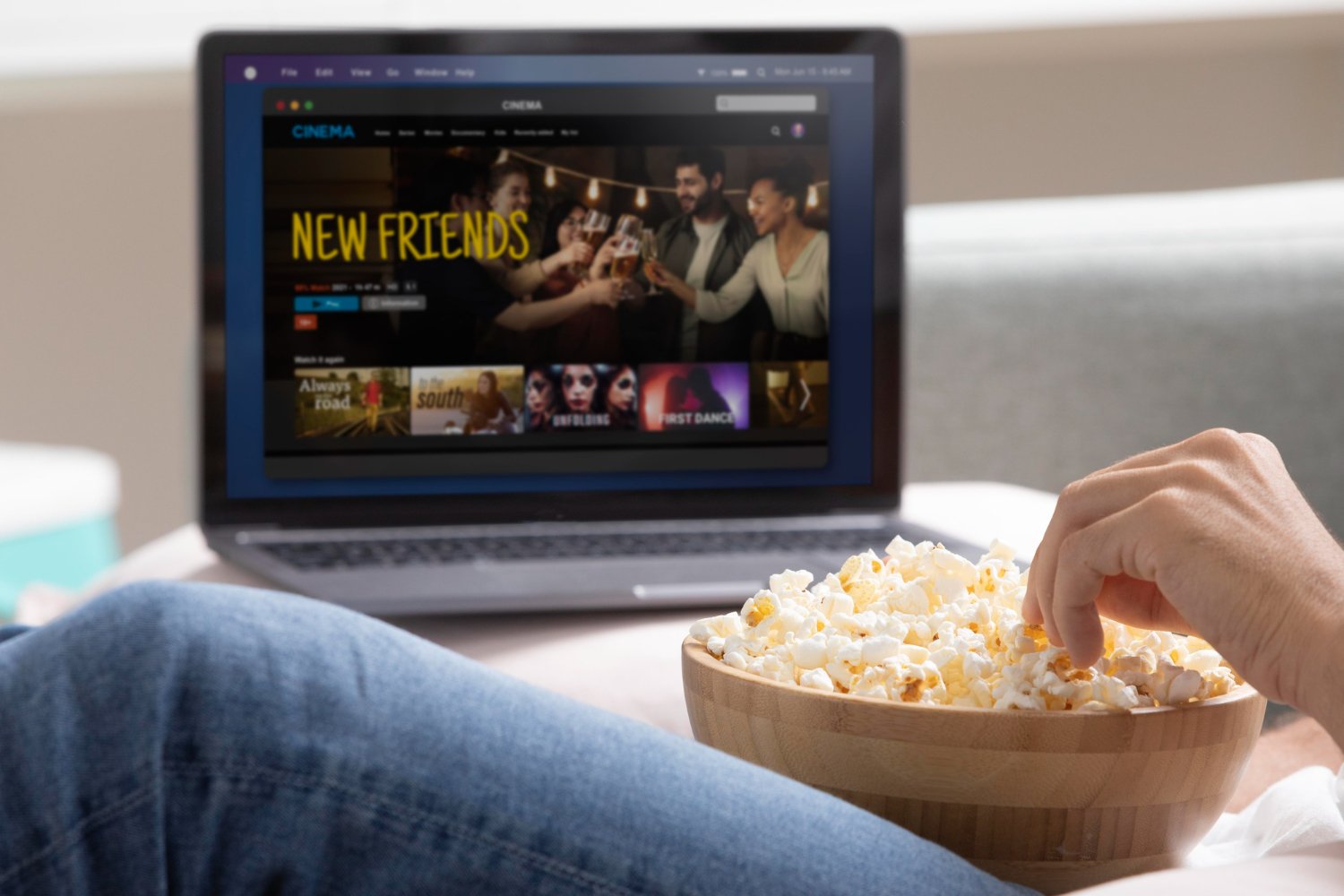
Jarayon juda oddiy:
- Apple TV ilovasiga o’ting, Apple TV + ga obuna bo’ling va sizni qiziqtirgan video tarkibni toping (siz ismni qidiruv satriga kiritishingiz mumkin). Endi “yuklab olish” tugmasini bosing.
- Qurilmadagi “Media kutubxonasi” ga kiring va “yuklab olingan” – ni tanlang. Agar u ko’rinmasa, “ko’proq” tugmasini bosing (uchta nuqta) va “yuklab olingan”ni faollashtiring.
Ushbu parametr ikkita sababga ko’ra ishlamasligi mumkin: yoki yuklab olish chegarasi to’liq tugagan yoki kanal keshlash imkoniyatini qo’llab-quvvatlamaydi.

Apple TV+ obunasi bilan bir vaqtning o’zida bir nechta qurilmalarda tarkibni ko’rish mumkinligini bilarmidingiz? Bu, masalan, ma’ruzani tinglash va shu vaqt ichida bolani multfilmlar bilan band qilish kerak bo’lganda to’g’ri keladi. Apple TV+ – ni o’z ichiga olgan Apple Music-ga talabalar obunasini faollashtirish tarkibni bir vaqtning o’zida faqat bitta qurilmada translatsiya qilish imkonini beradi.
ITunes orqali media-kontentni sotib olish
Bu keshlashning yana bir xavfsiz usuli bo’lib, u noutbuk xotirasini ortiqcha yuklamaydi va filmlar istalgan vaqtda mavjud. Buni qanday amalga oshirish kerak:
- ITunes ilovasiga o’ting, “filmlar” yorlig’ini toping (yuqori Chapdagi qalqib chiquvchi menyu) va “do’kon”tugmasini bosing.
- Qidiruv satridan foydalaning (yuqori o’ngda) va film nomini kiriting (dastur iboraning boshida variantlarni taklif qilishi mumkin).
- “Do’kon” ni bosing, filmni qaerdan qidirish kerakligini tanlang. Enter tugmasini bosib tasdiqlang. Qidiruv natijalari oynada paydo bo’ladi.
Endi siz “sotib olish”, “bepul”, “obuna bo’lish” tugmachalarini bosishingiz kerak (bu erda narx ham ko’rsatilishi mumkin).

Boot Camp orqali videolarni yuklab olish (2020 yilgacha MacBook uchun amal qiladi)
2020 yilgacha chiqarilgan Mac modellari Intel protsessorlari bilan jihozlangan. Agar sizda bunday qurilma bo’lsa, siz hali ham Netflix-dan filmlarni yuklab olishingiz mumkin. Biroq, bir narsa bor. Netflix dasturini MacBook-ga yuklab olishning iloji yo’q, chunki App Store-da ushbu dastur faqat iPhone, iPad va Apple TV uchun mavjud. Ammo u Windows operatsion tizimi bilan mukammal o’zaro ta’sir qiladi. Keyin nima qilish kerak? Windows qurilmangizga o’rnating-buning uchun sizga Boot Camp kerak bo’ladi. Shundan so’ng siz MacBook-da Netflix-ni ishga tushirishingiz va sevimli teleko’rsatuvlar, seriallar va filmlardan bahramand bo’lishingiz mumkin.
Apple ushbu harakat usulini ma’qullaydi. Kamchilik shundaki, u hamma uchun mavjud emas, faqat Intel protsessorli noutbuk egalari uchun.
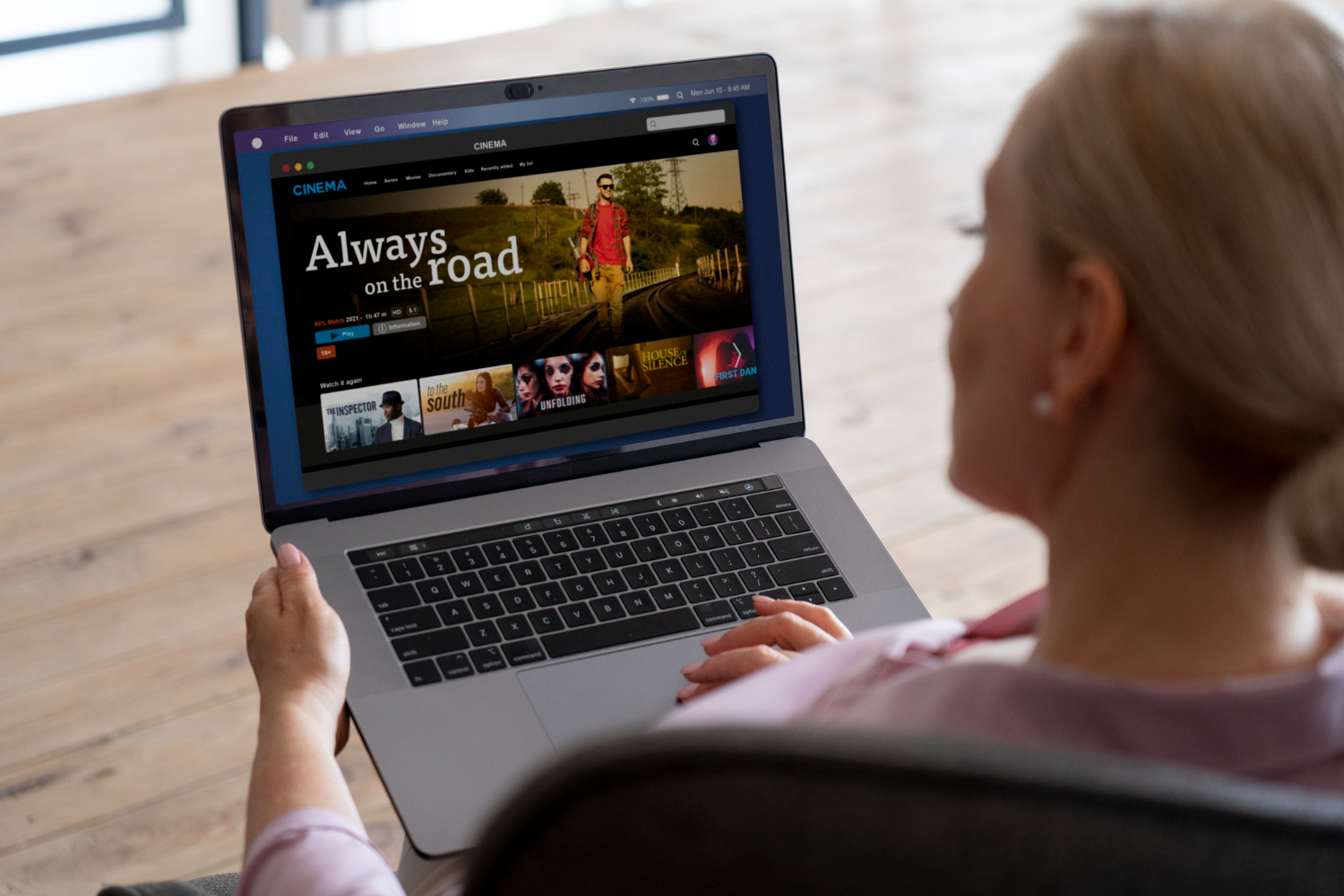
Bilish juda muhim! MacBook barcha video kontent formatlarini o’ynatmaydi. Modelga qarab MKV, FLV, OGG, AVI yoki boshqalar qo’llab-quvvatlanmasligi mumkin. Muammoni qanday hal qilish kerak? Oddiy: tanlangan formatni qo’llab-quvvatlaydigan qo’shimcha video pleerni o’rnating va filmdan zavqlaning.
Torrentlarda filmlarni qidirish
MacBook-da film yoki multfilmlarni qanday yuklab olishni hal qilishda ko’plab foydalanuvchilar torrentlarni tanlaydilar. Ulardan foydalanish oson: siz faqat dasturni o’rnatishingiz, torrent faylini topishingiz va yuklab olishingiz kerak. Agar format qo’llab-quvvatlanmasa, App Store-da mos video pleer qidiriladi. Ammo Apple ishlab chiquvchilari bu usulni tavsiya etmaydi. Sabablari juda jiddiy:
- Torrentlardan foydalanish qonuniy bo’lsa-da, qaysi tarkibni yuklab olishni rejalashtirayotganingiz muhim. Hech kim film va musiqa mualliflik huquqi to’g’risidagi qonunni bekor qilmagan, ya’ni yuklab olish noqonuniy bo’lishi mumkin.
- Yana bir xavf — bu tarqatish manbalari. Ularning roli har qanday foydalanuvchilar, shu jumladan fayllarga zararli dasturlarni kiritadigan xakerlar bo’lishi mumkin. Bunday faylni yuklab olish orqali siz kiberjinoyatchilarga shaxsiy ma’lumotlariga kirishni ochasiz va noutbuk kon yoki DDoS hujumlarining manbai bo’lishi mumkin.
- Tarkibni serverdan qurilmangizga yuklab olganingizdan so’ng, fayl boshqa foydalanuvchilarga tarqatiladi. Ma’lum bo’lishicha, siz uning tarqatuvchisiga aylandingiz. Va bu ham mualliflik huquqining buzilishi bo’lib, jarimaga qadar oqibatlarga olib kelishi mumkin.

Endi siz MacBook-da filmlarni qanday qilib xavfsiz tarzda yuklab olishni bilasiz, xoh u Air yoki Pro seriyali. Va iSpace mutaxassislari, agar biror narsa ishlamasa, nuanslarni tushunishga yordam beradi. Keling – biz sizga hamma narsani aytib beramiz va ko’rsatamiz va sizning sayohatlaringiz hech qachon zerikarli bo’lmaydi.
SHUNINGDEK O’QING
Qaysi iPhone-ni tanlash yaxshiroq: asosiy iPhone 16 yoki flagman iPhone 16 Pro?
iPad Air yoki iPad Pro: ijodkorlik uchun qaysi model yaxshiroq
Tarqatma xabarlarga obuna bo‘ling va do‘konning yangi aksiyalari va maxsus takliflari haqida birinchilardan bo‘lib bilib oling!
